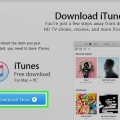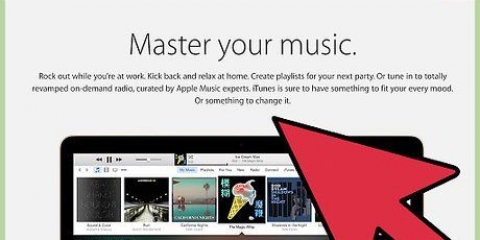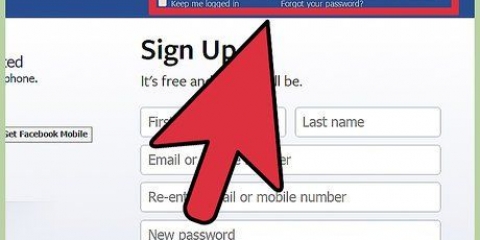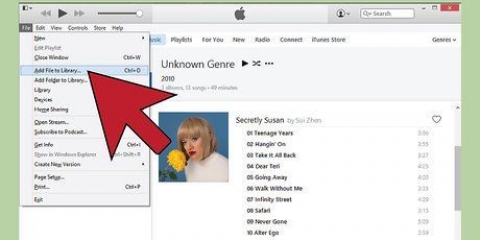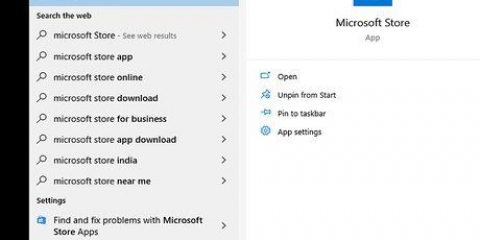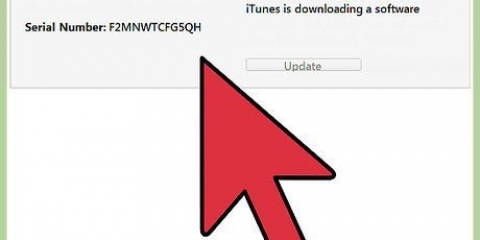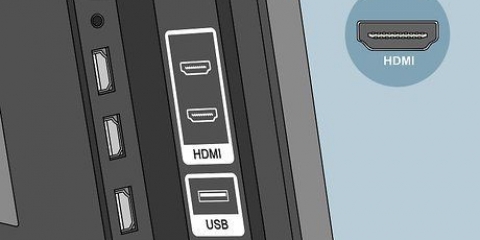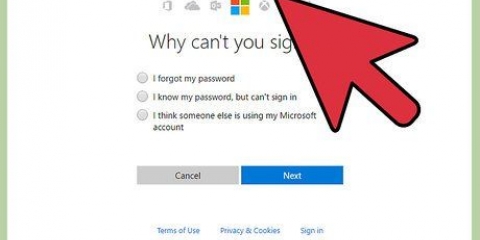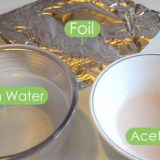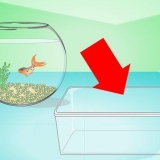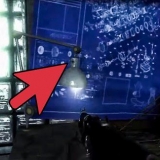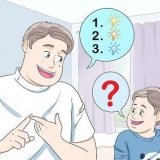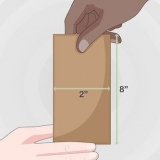Verbinden sie einen hisense-fernseher mit ihrem mobiltelefon
Dieses Tutorial zeigt Ihnen, wie Sie Inhalte von Ihrem Telefon auf einem Hisense Smart TV anzeigen. Da Hisense-Fernseher auf Android laufen, benötigen iPhone-Benutzer einen HDMI-Adapter oder zeigen ihre Dateien auf einem anderen digitalen Mediaplayer an (z. B. Apple TV, Chromecast oder Roku).
Schritte
Methode 1 von 2: Android

1. Öffne deine Hisense TV-Einstellungen. Sie tun dies, indem Sie die ≡--Taste auf Ihrer Fernbedienung und wählen Sie dann das Zahnradsymbol.

2. WählenSystem. Das steht in der linken Spalte.

3. WählenNetzwerk.

4. Ändern Sie `Netzwerkkonfiguration` in `Wireless`. Wenn diese Option bereits ausgewählt ist, können Sie diesen Schritt überspringen.

5. Ändern Sie `Anyview Stream` in `Ein`. Wenn Sie unter "Anyview Stream" das Wort "Ein" sehen, können Sie diesen Schritt überspringen. Wenn Sie es nicht sehen, wählen Sie Anyview-Stream und dann auswählen Auf.
Je nach Modell können Sie Anyview-Besetzung muss aus einer Liste auswählen.

6. Verbinden Sie Ihr Android mit demselben WiFi-Netzwerk wie Ihr Hisense.

7. Öffne die AppGoogle Home auf deinem Android. Das Symbol dieser App sieht aus wie ein regenbogenfarbenes Haus und ist auf Ihrem Startbildschirm oder in der App-Liste zu finden.

8. Klicken Sie auf das Menü≡. Es befindet sich in der oberen linken Ecke des Bildschirms.

9. klicke aufBildschirm/Audio übertragen.

10. Nochmal klickenBildschirm/Audio übertragen. Sie sehen eine Liste der Geräte, mit denen Ihr Android verbunden werden kann.

11. Wählen Sie Ihren Hisense-Fernseher aus dieser Liste aus. Der Bildschirm deines Androids wird jetzt auf deinen Fernseher übertragen.
Öffne die Benachrichtigungen oben auf deinem Bildschirm, klicke auf die Benachrichtigung "Cast Display" und klicke auf "Trennen", wenn du das Casting beenden möchtest.
Methode2 von 2: iPhone

1. Kaufen Sie einen HDMI-zu-Lightning-Adapter. Diese Adapter haben auf der einen Seite einen standardmäßigen iPhone Lightning-Anschluss und auf der anderen einen weiblichen HDMI-Anschluss.
- Eine Alternative zur Verwendung eines physischen Kabels besteht darin, einen anderen digitalen Mediaplayer (wie ein Apple TV, Roku, Amazon Fire Stick oder Chromecast) an den Fernseher anzuschließen und dann die offizielle App dieses Geräts zu verwenden, um Ihr Telefon mit dem Fernseher zu verbinden.

2. Stecken Sie den Lightning-Teil des Adapters in Ihr iPhone.

3. Verbinden Sie den Adapter über ein HDMI-Kabel mit dem Fernseher. Das HDMI-Kabel hat auf beiden Seiten des Kabels den gleichen Stecker. Stecken Sie ein Ende in den Adapter und das andere Ende in einen freien HDMI-Anschluss am Fernseher.

4. Klicken Sie aufEINGANG-Taste auf der Hisense-Fernbedienung. Eine Liste aller Eingangsquellen wird angezeigt.

5. Wählen Sie den HDMI-Anschluss aus, an den Sie Ihr iPhone angeschlossen haben. Verwenden Sie die Pfeiltasten zum Navigieren und klicken Sie dann auf `ENTER`, wenn Sie Ihr iPhone ausgewählt haben. Ihr iPhone verbindet sich jetzt mit Ihrem Fernseher.
"Verbinden sie einen hisense-fernseher mit ihrem mobiltelefon"
Оцените, пожалуйста статью